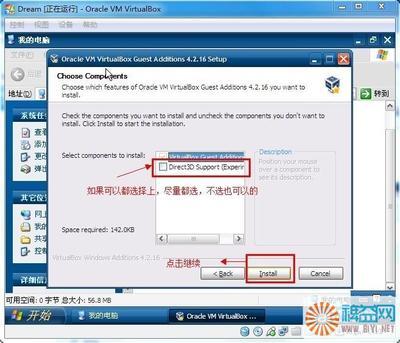发布时间:2018年04月10日 20:34:30分享人:洒落凡尘的雨来源:互联网7
先下载软件
UltraISO PE 9.3.5.2716
下载地址:
http://www.xp510.com/soft/1/243/13605.html
然后插上U盘
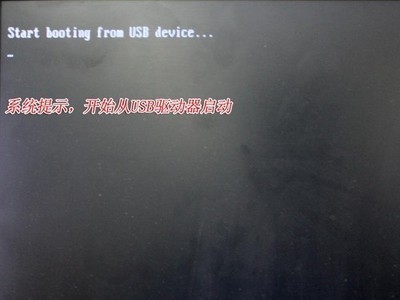
运行UltraISO-文件---打开-打开WIN7的ISO镜像文件
点击启动---写入硬盘镜像....
为保证刻录无误建议勾选 刻录效验
如图点 便捷启动 写入USB-HDD+
点击 写入 开始写入 注意U盘会被格式化 有资料请备份
U盘启动盘制作完成
U盘被占用2.44G 注意自己U盘是否够大。。
2.安装WIN7
重启电脑,进入BIOS 设置开机启动 设置 USB-HDD U盘启动优先启动
系统自动从U盘运行WIN7安装程序。。
我记时。。。
我选择安装 旗舰版。。
WIN7安装必须要求分区为NTFS,,, 安装界面右边 高级 进去 可以格式化 分区。。
安装完成后
安装过程中 不用激活 注册码不用输入
再另外注册 我采用的是 WIN7 Activation软件激活http://www.xp510.com/soft/1/18/13458.html
安装完成15分钟。。。。
U盘随身携带 很方便。
爱华网本文地址 » http://www.aihuau.com/a/25101012/104713.html
更多阅读

惠普超级本envy4-1220tx安装windows7教程——简介惠普超级本envy4-1220tx曾备受关注,但是很多朋友可能因为某些原因不想使用windows8系统,而想安装windows7系统。因为这款混合硬盘超级本并未提供光驱,所以我们在这里选择使用优盘安装。
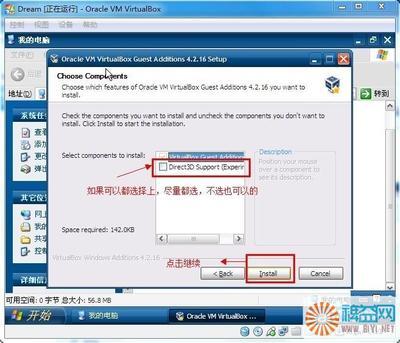
一.VirtualBox的下载与安装:1.下载VirtualBox。VirtualBox官方网站地址——https://www.virtualbox.org/,图1点击进入后页面左侧栏目中的Downloads,进入下载页面。因为楼主用的电脑是windowsX86系统,所以,点击了第一行下载了Vi

适用对象:没有软驱有U盘的朋友(嫌光盘麻烦的朋友) 怎样用U盘做系统启动盘——步骤/方法怎样用U盘做系统启动盘 1、A、支持himem和emm386的内存管理,可以突破dos的640K常规内存的限制。 B、可驱动各种常见类型的光驱(CDROM、DVD-ROM)。 C、

略过复杂,在这里不再重述了。网络硬盘中提供的是制造好的一个用zip方式启动U盘的镜象。(U盘启动方式包括USB-HDD,USB-ZIP,USB-FDD等,以ZIP方式启动的兼容性较高) 用ghost32将上述镜象写入U盘或移动硬盘中。注:写入采用disk from image模

使用u盘安装xp系统教程——简介现在的电脑是越设计越简单,简单到连小编以前最常用的光驱都找不到了,没有光驱就不能使用光驱装系统,这可难为了小编好一阵子,幸好小编找到对策,U盘安装。U盘大家应该都很熟悉,随身存储个资料的必备工具,其实U
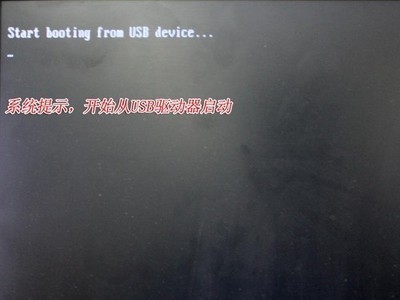
 爱华网
爱华网